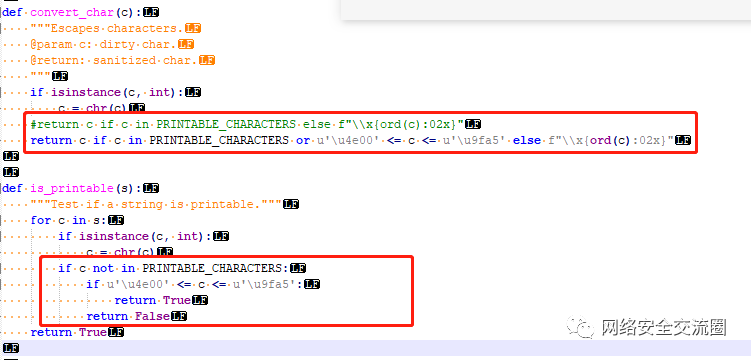
SandBox - CAPEv2
装系统时,用户直接注册为cape !!!!! 省心
所有<username>均替换为cape用户
服务环境Ubuntu 22.04,所有linux系统一定要update!!!
这款沙箱目前主windows环境,其它环境需自行摸索(可参考CUCKoo)。就像作者说的一样:
For advanced users only, can be buggy, linux analysis is work in progress for fun 难顶
(本次网络配置为实际网络,需注意安全。)
[toc]
前置环境
配置代理
系统代理
应用代理
记得取消代理配置
安装
KVM
CAPE
cuckoo
客户端配置(分析端)
系统安装(WIN7)
系统安装(U18.04)
Cuckoo 配置
cuckoo.conf
kvm.conf
auxiliary.conf
routing.conf
web.conf
report
附加软件
安装过程问题及解决(Issues)
libvirt(可忽略)
choco 离线安装教程
Win7环境Chrome字体显示不清晰
python3.8.6安装缺少补丁
Linux客户端
中文名称乱码
前置环境
apt update
apt-get upgrade
apt install git
apt install privoxy git clone https://github.com/kevoreilly/CAPEv2 //CAPE
- installer/cape2.sh
- installer/kvm-qemu.sh
- installer/suricata_from_source.sh
# git clone https://github.com/doomedraven/Tools //KVM
# - Virtualization/kvm-qemu.sh
配置代理
主要用于解决git等站点通信情况,若无此需求可以忽略此步骤
系统代理
privoxy.conf
/etc/privoxy/config1、代理服务器
# forward-socks5t / localhost:1080 .
==>
forward-socks5 / 192.168.1.2:1080
2、本地监听
listen-address 127.0.0.1:8118
环境配置
cat /etc/profile.d/proxy.sh
# Proxy
export all_proxy="http://localhost:8118"
export http_proxy="http://localhost:8118"
export https_proxy="http://localhost:8118"
环境加载
source /etc/profile //当前用户
chmod +x /etc/profile.d/proxy.sh //重启后所有用户自动加载
reboot //因为个人喜欢直接root操作,所以需要重启,以便普通用户cape环境生效。
启动服务
systemctl start privoxy
systemctl enable privoxy
应用代理
git
配置socks
git config --global http.proxy 'socks5://192.168.1.2:1080'
git config --global https.proxy 'socks5://192.168.1.2:1080'
记得取消代理配置
完成安装--cuckoo操作后,一定要取消代理
mv /etc/profile.d/proxy.sh /opt
systemctl stop privoxy
systemctl enable privoxygit config --global --unset http.proxy
git config --global --unset https.proxy
reboot
安装
本文使用KVM作为分析客户机启动环境,除此之外也支持vmware、Vbox、Xen、Azure以及真实机等
KVM
sudo ./kvm-qemu.sh all <username> // 源码编译kvm
rebootsudo ./kvm-qemu.sh virtmanager <username> //安装virtmanager
reboot
CAPE
sudo ./cape2.sh base cape
reboot执行脚本后,会安装下列4个服务(大致功能,未探索具体):
cape.service cape分析 cape-web.service web服务 cape-processor.service 分析处理+报告 cape-rooter.service 路由
这4个功能除cape服务会在conf配置完成后正常运行,其它3个均正常启动状态。
cuckoo
# 依赖安装,创建新环境避免依赖冲突造成无法安装
(若不使用这个方法,会造成各种问题,很伤--
在运行沙箱前,需配置客户端)sudo poetry install
poetry env list
sudo -u cape poetry run python cuckoo.py //运行沙箱
或者使用virtualenv
apt install python3-virtualenv
virtualenv -p python3 venv
source venv/bin/activate
pip install -r requirements.txt
python cuckoo.py # 运行沙箱
客户端配置(分析端)
系统安装(WIN7)
建议安装时使用英文系统
qemu-img create -f qcow2 -o size=120G /opt/Analysis/win7.qcow2
通过命令创建的文件可以避免给出的容量超出实际容量问题
依赖安装
WIN10无需安装NET和Powershell,Win7建议下载离线包安装
python3 .NET 4.5.2 Powershell 5.1 choco
环境配置
见官方手册
网络配置 https://capev2.readthedocs.io/en/latest/installation/guest/network.html 网络配置2 https://capev2.readthedocs.io/en/latest/installation/guest/additional_configuration.html
Agent配置
将CAPE/agent/agent.py上传客户端,并修改后缀为pyw(隐藏窗口)
配置计划任务,当用户登陆时以最高权限运行。
创建快照
virsh snapshot-create "<Name of VM>" //自动生成快照名称
或
virsh snapshot-create-as --domain "<Name of VM>" --name "<Name of snapshot>" //自定义快照名称
其它(可不做)
x
系统安装(U18.04)
建议安装时使用英文系统
qemu-img create -f qcow2 -o size=120G /opt/Analysis/u1804.qcow2
通过命令创建的文件可以避免给出的容量超出实际容量问题
更新系统及依赖安装
apt update
apt upgrade
apt install -y curl wget git
环境配置
参考手册依次安装即可,未出现失败
https://capev2.readthedocs.io/en/latest/installation/guest/linux.html
创建快照
virsh snapshot-create "<Name of VM>" //自动生成快照名称
或
virsh snapshot-create-as --domain "<Name of VM>" --name "<Name of snapshot>" //自定义快照名称
Cuckoo 配置
CAPEv2/custom/conf/此处为客户定制化配置目录,其加载优先级高于CAPEv2/conf/
cuckoo.conf
machinery = kvm //客户机虚拟环境,根据情况填写
rooter = /tmp/cuckoo-rooter
ip = 192.168.202.1 //virbr0地址
port = 2042
resolve_dns = on
kvm.conf
本环境为kvm,若是cuckoo.conf配置的vbox则此处应编辑的文件为
machines = cuckoo1 //配置Guest标签,用于后期选择分析环境用。
interface = virbr0 //指定当前客户端网卡[cuckoo1] // 沙箱的具体配置信息
label = win7 // 客户端domain名称
platform = windows // 操作系统类型 windows/darwin/linux
ip = 192.168.202.211 //客户机地址
snapshot = init-win7-run //快照名称,用于自动分析还原
arch = x64 //系统架构
auxiliary.conf
[sniffer]
enabled = yes
tcpdump = /usr/bin/tcpdump // 指定tcpdump路径,并给与cape用户可执行权限,不然无法监听网络流量
interface = virbr0 //监听网卡,用于收集网络流量情况[gateways]
RTR1 = 192.168.202.1 //各网卡网关情况,可自由增减
RTR2 = 192.168.136.2
#RTR3 = 10.0.2.15
#INETSIM = 192.168.100.130 //用于模拟dns网络,可自行配置并指定。
routing.conf
route = internet
internet = ens33 //服务器外网卡[inetsim]
enabled = no //这里没有启用, yes启用 - no关闭
server = 192.168.100.130
dnsport = 53
interface = virbr0
至此,基础环境已安装完毕,下面.conf文件根据需求配置即可。
web.conf
[web_reporting]
enabled = yes[linux]
enabled = yes 如若不配置,无法使用linux分析环境
[malscore]
enabled = yes 开启软件恶意值评分
若是部署供他人使用,也可在此文件中启用并配置用户权限
report
默认为json报告模式
[reporthtmlsummary]
enabled = yes html格式报告
screenshots = yes 将截图插入报告[reportpdf]
enabled = yes pdf模式报告,需开启前置html报告
附加软件
注意:需要禁止联网操作,如:更新
Office 2010 SP2(14.0.725 或 > 14.0.6) docker 容器模拟同网段存活机
version: '3'
services:
mysql:
image: mysql:5.6
restart: always
#volumes:
#- $PWD/conf:/etc/mysql/conf.d
#- $PWD/data:/var/lib/mysql
#- $PWD/logs:/logs
environment:
- [email protected]
networks:
vv:
ipv4_address: 192.168.202.3
redis:
image: redis
restart: always
command: redis-server --port 6379 --requirepass [email protected]
networks:
vv:
ipv4_address: 192.168.202.100
gobangd:
image: svbai/gobangd
restart: always
networks:
vv:
ipv4_address: 192.168.202.208
ubuntu:
image: ubuntu:18.04
restart: always
stdin_open: true
tty: true
expose:
- 4444
- 22
networks:
vv:
ipv4_address: 192.168.202.223
samba:
image: dperson/samba
restart: always
networks:
vv:
ipv4_address: 192.168.202.241
networks:
vv:
external: true安装过程问题及解决(Issues)
libvirt(可忽略)
这里主要是刚开始安装时,未更新系统,导致的。后来重装系统并更新后就没有这个问题。
问题1:缺少缺少libvirt
apt install python3-libvirt
sudo ./kvm.sh libvirt cape 问题2:/var/run/libvirt/virtqemud-sock 没有文件
kvm环境编译问题,需要重新编译
choco 离线安装教程
1) 确认powershell 策略
1、获取Powershell当前策略
Get-ExecutionPolicy //获取当前策略
Restricted // 表明系统当前执行策略为 Restricted 模式
// - 允许单独的命令,但不会运行脚本。
// - 阻止所有脚本文件的运行,包括格式设置文件和配置文件 (.ps1xml)、模块脚本文件 (.psm1) 和 Windows PowerShell 配置文件 (.ps1)。2、修改策略为 RemoteSigned
Set-ExecutionPolicy -Scope CurrentUser //进入修改交互界面
RemoteSigned //输入要修改的策略
// - 脚本可以运行。
// - 要求从 Internet 下载的脚本和配置文件(包括电子邮件和即时消息程序)具有受信任的发布者的数字签名。
// - 不要求你在本地计算机上编写的脚本(不是从 Internet 下载的)具有数字签名。
// - 如果脚本已被取消阻止(比如通过使用 Unblock-File cmdlet),则运行从 Internet 下载但未签名的脚本。
// - 存在运行来自 Internet 之外的源的未签名脚本和已签名但却是恶意的脚本的风险。
3、出现执行策略更改的内容,输入 Y ,更改执行策略。
4、Get-ExecutionPolicy //确认是否更改
2) 参考官网离线安装手册:下载最新版nupkg和安装脚本
https://docs.chocolatey.org/en-us/choco/setup#completely-offline-install
3)修改脚本关键代码(共两处)
第一处(46替换绝对路径)
46 $localChocolateyPackageFilePath = Join-Path $env:TEMP 'chocolatey.nupkg'
===>46 $localChocolateyPackageFilePath = 'C:\User\Administrator\Download\chocolatey.nupkg'
第二处(注释276、277、278)
273 # Idempotence - do not install Chocolatey if it is already installed
274 if (!(Test-Path $ChocoInstallPath)) {
275 # download the package to the local path
276 #if (!(Test-Path $localChocolateyPackageFilePath)) {
277 # Download-Package $searchUrl $localChocolateyPackageFilePath
278 #}
279
280 # Install Chocolatey
281 Install-ChocolateyFromPackage $localChocolateyPackageFilePath
282 }
4)powershell(管理员)运行脚本即可
离线安装参考
官方文档 https://docs.chocolatey.org/en-us/choco/setup#completely-offline-install CSDN https://blog.csdn.net/omaidb/article/details/126669503
Win7环境Chrome字体显示不清晰
官方下载KB2670838补丁安装即可
python3.8.6安装缺少补丁
见百度云盘:https://pan.baidu.com/s/1FqusHUYmHsUnBp-cx21qpQ?pwd=wagb
Linux客户端
一定要更新系统软件后在开始配置,不然会出现下面的错误
E: Problem executing scripts APT::Update::Post-Invoke-Success 'if /usr/bin/test -w /var/cache/app-info -a -e /usr/bin/appstreamcli; then appstreamcli refresh > /dev/null; fi'
E: Sub-process returned an error code
中文名称乱码
这里在分析报告 - 进程模块中依旧会出现????,影响不大[狗头]
lib/cuckoo/common/utils.py共5处修改
analyzer/windows/lib/core/config.py1处修改
参考文档
如有侵权请联系:admin#unsafe.sh